导读 在生活和工作中,电脑和手机已成为不可或缺的必备工具,关于电脑和手机上的一些程序很多小伙伴经常都会遇到一些疑难杂症。 亲们想知
在生活和工作中,电脑和手机已成为不可或缺的必备工具,关于电脑和手机上的一些程序很多小伙伴经常都会遇到一些疑难杂症。
亲们想知道超级录屏录制电脑屏幕自定义区域的操作吗?下面就是小编整理的超级录屏录制电脑屏幕自定义区域的方法内容,赶紧来看看吧,希望能帮助到大家哦!
打开超级录屏,点击中间“屏幕录制”。

进去以后,第一个选项是“录制方式”,点开右侧“选择区域”,选择“自定义区域录制”。
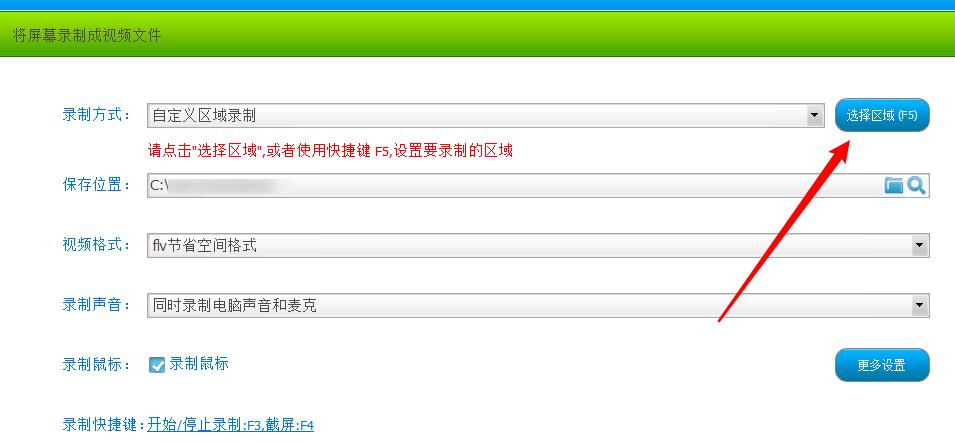
在要录制的区域划出一个区间,如图,按住鼠标左键划就行了。

回到软件界面,点击下方“屏幕录制”。
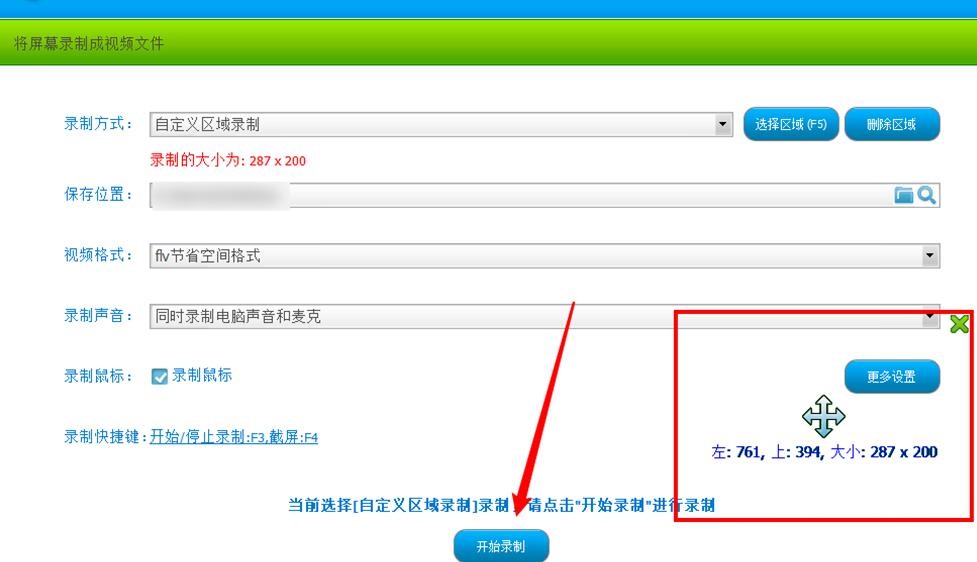
然后就开始录制了,录完以后,点击右下角“正方形”按钮停止。

就会在你选的地址上形成刚刚录制的视频文件了。
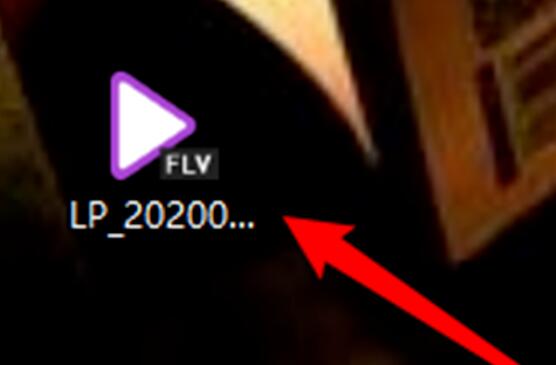
录制框框点击右上角×关掉就行了。
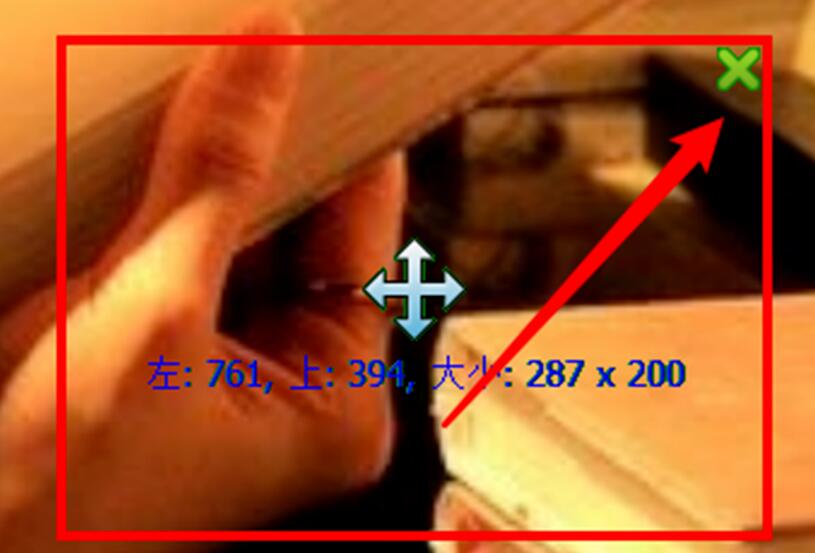
上文就讲解了超级录屏录制电脑屏幕自定义区域的方法,希望有需要的朋友都来学习哦。